Pass Particular Parameter to .rdlc Report
How To Pass Parameters To .rdlc Reports Using Asp.Net C# . Sql Query Using (Where Condition) Partiular Field Select.
DEMO
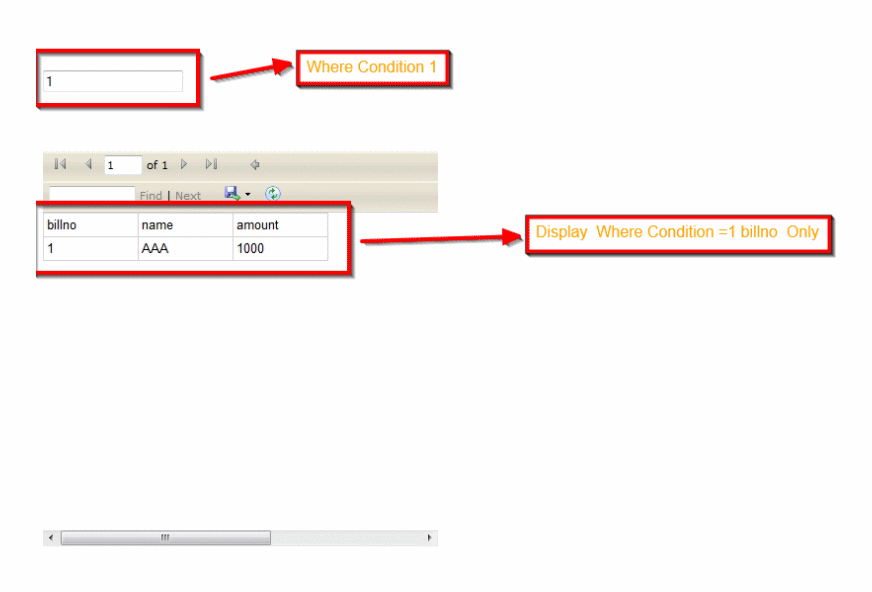
HTML CODING
<html xmlns="http://www.w3.org/1999/xhtml">
<head id="Head1" runat="server">
<title></title>
</head>
<body>
<form id="form1" runat="server">
<div>
<asp:TextBox ID="TextBox1" runat="server">3</asp:TextBox>
<asp:ScriptManager ID="ScriptManager1" runat="server">
</asp:ScriptManager>
<rsweb:ReportViewer ID="ReportViewer1" runat="server" Font-Names="Verdana" Font-Size="8pt" WaitMessageFont-Names="Verdana" WaitMessageFont-Size="14pt">
<LocalReport ReportPath="Report.rdlc">
<DataSources>
<rsweb:ReportDataSource
DataSourceId="ObjectDataSource1" Name="DataSet1" />
DataSourceId="ObjectDataSource1" Name="DataSet1" />
</DataSources>
</LocalReport>
</rsweb:ReportViewer>
<asp:ObjectDataSource ID="ObjectDataSource1" runat="server"
InsertMethod="Insert" OldValuesParameterFormatString="original_{0}"
SelectMethod="GetData"
TypeName="DatabaseDataSetTableAdapters.billTableAdapter">
InsertMethod="Insert" OldValuesParameterFormatString="original_{0}"
SelectMethod="GetData"
TypeName="DatabaseDataSetTableAdapters.billTableAdapter">
<InsertParameters>
<asp:Parameter Name="billno" Type="String" />
<asp:Parameter Name="name" Type="String" />
<asp:Parameter Name="amount" Type="String" />
</InsertParameters>
<SelectParameters>
<asp:ControlParameter ControlID="TextBox1"
Name="billno" PropertyName="Text" Type="String" />
Name="billno" PropertyName="Text" Type="String" />
</SelectParameters>
</asp:ObjectDataSource>
</div>
</form>
</body>
</html>
First - Add New Web Form - Name - Crystal Report
Next - Add - Sql Server Database - Click - Add
Click - Yes Button - Add to App Data Folder
Next - Select Table - Right Click - Add New Table
Add - The Field Name & DataType billno,name,amount
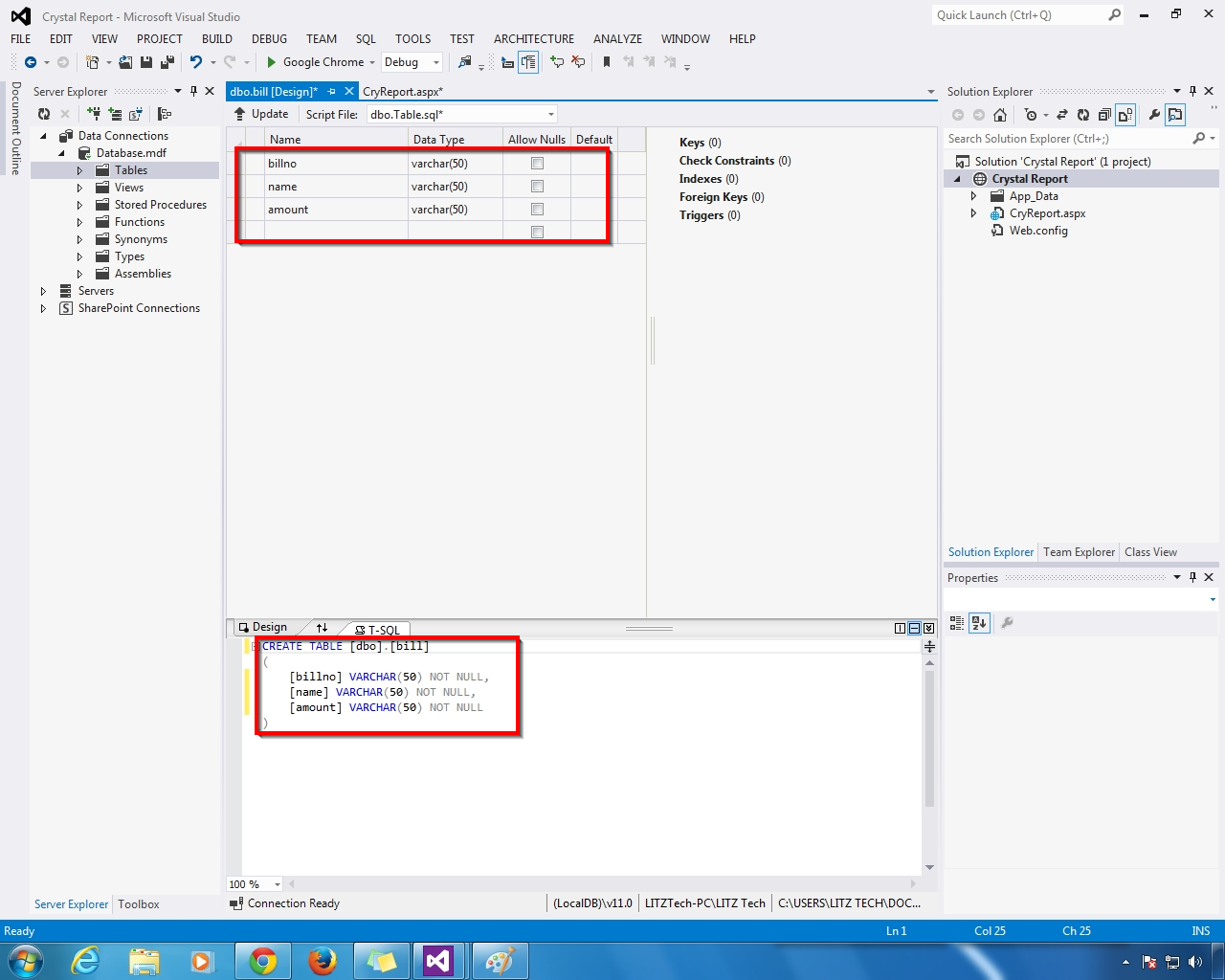
Next - click - Update - Update Database - Refresh Server Explorer
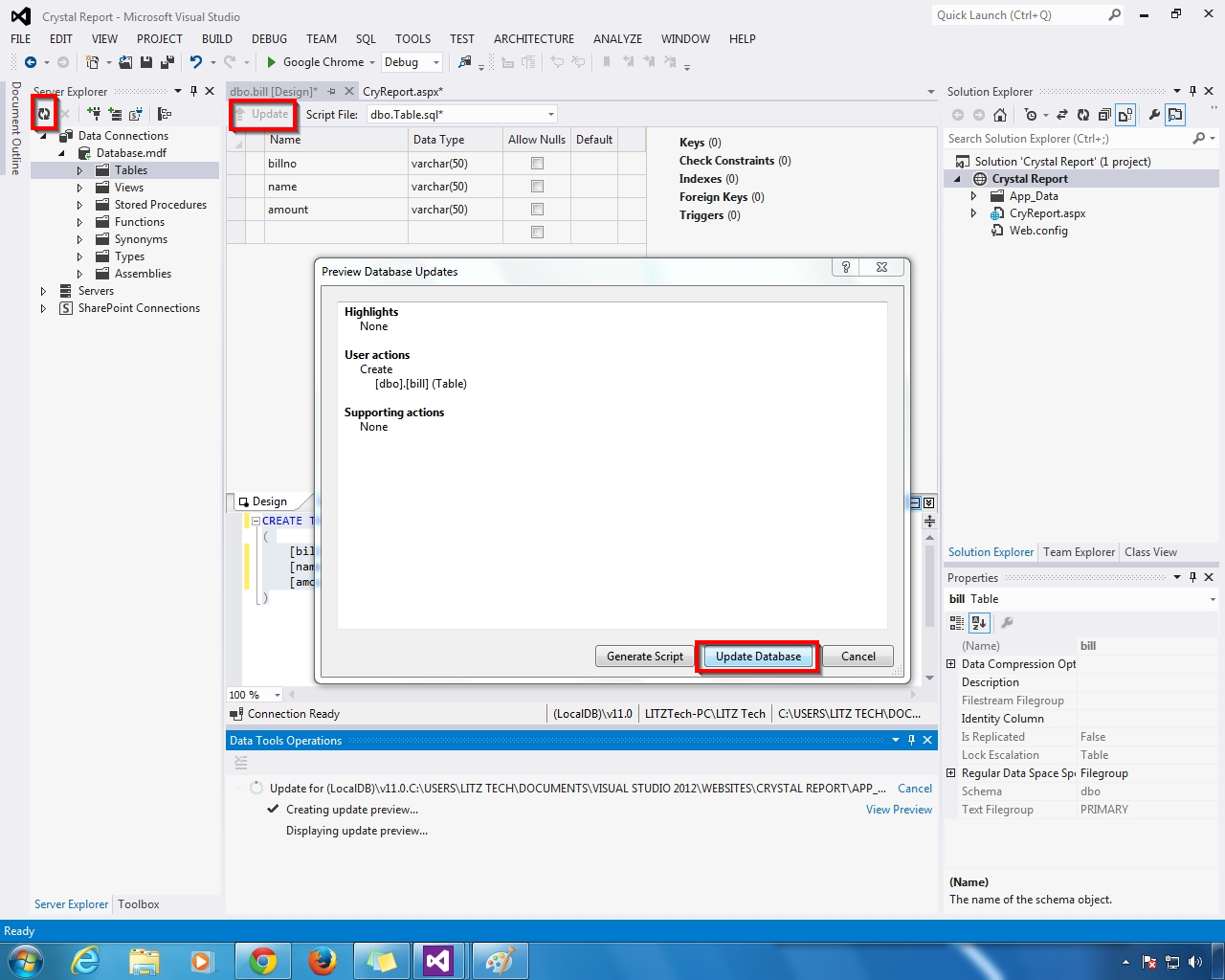
Next - Right Click - bill Table - Click - Show Table Data
Next - Enter the Field Values billno,name,amount
Next - Select the Web Form - Select - ToolBox - Reporting - Select - Report Viewer
Next - Select - Solution Explorer - Right Click - Add -Add New Item - Select Report - Add
Next - Select - New - DataSet From Report.rdlc File
Next - Select - Database Name - Click - Next Button
Next - Select - DataConnectinString - Click - Next Button
Next - Select - Table - Required Table Name - Click - Finish Button
Next - Open Window Form - Select Name , Data Source , Available Datasets Click - OK Button
Next - Go To - Report.rdlc - Select - DataSet1
Next - Select - Toolbox - Select Table Tool
Next - Right Click the Table - Add Field Name - billno
Next - Right Click the Table - Add Field Name - name
Next - Right Click the Table - Add Field Name - amount
Display the Added Fields
Next - Select - DataBaseDataSet.xsd - Right Click - Fill GetData() - Click - Configure
Next - Write Coding For Where Condition using billno - Click - Finish button
Next - Select Webform - Select Toolbox - AJAX Extension - Add the ScriptManager
Next - Right Click the Report Viewer - Select - Choose Report - Select - Report.rdlc Report
Automatically Add the ObjectDataSource
Next - Add the One TextBox or Label or Variable - Go to - Property(F4) - Text =1 or Required Value
Next - Select - ObjectDataSource - Right Click - Configure Data Source
Next - Choose Your Bussiness Object - Click - Next - Button
Next - Choose a Method & Method Signature - Click - Next Button
Next - Select - Parameter Source = Control Control ID = TextBox1 (Where Condition) - Click - Finish Button
Next - Select WebForm - Right Click - Click View in Browser
Display billno =1 Details Because TextBox 1 Values Using Where Condition
Next - Change the Textbox Value = 2
Display billno =2 Details Because TextBox 2 Values Using Where Condition
Next - Change the Textbox Value = 3
Display billno =3 Details Because TextBox 3 Values Using Where Condition.
Next - Select PDF Button - Click PDF
Download PDF Formate Bill




















































